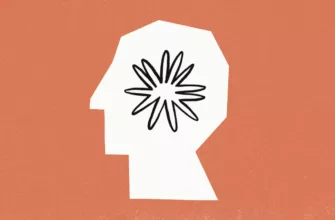Как устранить проблемы Android 14? Android 14 — это новая операционная система, и как таковая, она не лишена своих проблем. Некоторые из этих проблем незначительны, в то время как другие могут быть более серьезными. Если у вас возникли какие-либо проблемы с вашим устройством Android 14.
Недавно Google выпустила Android 14 для своей линейки смартфонов и планшетов Pixel, вскоре она также должна появиться на устройствах других производителей.
Вот несколько советов о том, как их устранить
- Перезагрузите свое устройство. Часто это самый простой и эффективный способ устранения незначительных проблем.
- Проверьте наличие обновлений. Google и производители устройств постоянно выпускают обновления для исправления ошибок и повышения производительности. Убедитесь, что вы используете последнюю версию Android 14, перейдя в Настройки > Система > Обновление системы.
- Очистите кэш вашего приложения и данные. Это может устранить проблемы с приложениями, которые зависают, выходят из строя или работают неправильно. Чтобы очистить кэш и данные приложения, перейдите в Настройки > Приложения и уведомления > Просмотреть все приложения > [название приложения] > Хранилище и кэш > Очистить кэш и очистить хранилище.
- Сбросьте настройки вашей сети. Это может устранить проблемы с подключениями Wi-Fi, Bluetooth и сотовой связью для передачи данных. Чтобы сбросить настройки сети, перейдите в Настройки > Система > Дополнительно > Параметры сброса > Сброс Wi-Fi, мобильных устройств и Bluetooth.
- Загрузитесь в безопасном режиме. Это запустит ваше устройство с запущенными только основными системными приложениями. Это может помочь вам определить, вызывает ли проблему стороннее приложение. Чтобы загрузиться в безопасном режиме, нажмите и удерживайте кнопку питания до тех пор, пока не появится меню питания. Затем нажмите и удерживайте кнопку уменьшения громкости до тех пор, пока в левом нижнем углу экрана не появится безопасный режим. Чтобы выйти из безопасного режима, просто перезагрузите устройство.
- Сбросьте настройки вашего устройства к заводским. Это должно быть последним средством, так как при этом будут удалены все ваши данные и настройки. Однако это может быть эффективно при устранении серьезных проблем, которые невозможно решить с помощью других шагов по устранению неполадок. Чтобы сбросить настройки вашего устройства к заводским, перейдите в Настройки > Система > Параметры сброса > Стереть все данные (сброс к заводским настройкам).
Если после выполнения всех описанных выше действий у вас по-прежнему возникают проблемы, вы можете обратиться за поддержкой к производителю вашего устройства или в Google.
Вот несколько дополнительных советов по устранению распространенных проблем с Android 14:
Разряд батареи
- Проверьте уровень заряда батареи, чтобы узнать, какие приложения потребляют больше всего энергии. Затем вы можете ограничить или удалить приложения, которыми пользуетесь не очень часто.
- Уменьшите яркость экрана и отключите функции, которые вам не нужны, такие как Bluetooth и Wi-Fi, когда вы ими не пользуетесь.
- Используйте режим экономии заряда батареи, чтобы продлить срок службы батареи.
Проблемы с производительностью
- Убедитесь, что на вашем устройстве достаточно свободного места для хранения. Если у вас не хватает места для хранения, удалите ненужные файлы или переместите их в облачный сервис хранения.
- Закройте все приложения, которые вы не используете.
- Регулярно перезагружайте свое устройство.
Проблемы с подключением
- Попробуйте перезагрузить свой модем или маршрутизатор.
- Забудьте и снова подключитесь к своей сети Wi-Fi.
- Сбросьте настройки вашей сети.
Проблемы с приложением
- Убедитесь, что вы используете последнюю версию приложения.
- Очистите кэш и данные приложения.
- Удалите и переустановите приложение.
Если у вас возникла конкретная проблема с Android 14, вы можете поискать справку в Интернете или обратиться в службу поддержки Google.
- Вот несколько дополнительных советов по устранению распространенных проблем с Android 14:
Если у вас возникли проблемы с временем автономной работы, попробуйте включить режим экономии заряда батареи. Вы можете сделать это, перейдя в Настройки > Батарея > Экономия заряда батареи.
Если у вас возникли проблемы с зависанием или сбоем вашего устройства, попробуйте перезагрузить его в безопасном режиме. Для этого нажмите и удерживайте кнопку питания до тех пор, пока не появится меню питания. Нажмите и удерживайте кнопку выключения питания до появления кнопки Перезапуск в безопасном режиме. Нажмите Перезагрузить в безопасном режиме, чтобы перезагрузить устройство в безопасном режиме.
Если у вас возникли проблемы с конкретным приложением, попробуйте обратиться за помощью к разработчику приложения. Обычно контактную информацию разработчика можно найти в списке приложений в Google Play Store.
Мы надеемся, что вы найдете это руководство по устранению распространенных проблем с Android 14 полезным. Если у вас есть какие-либо комментарии, предложения или вопросы, пожалуйста, оставьте комментарий ниже и сообщите нам об этом. Вы можете узнать более подробную информацию об Android 14 и его наборе функций на веб-сайте Google.